
- •Лабораторная работа №1 «Создание текстовых документов с помощью программ
- •1. Что такое текстовый редактор и для чего нужны Word и Writer
- •2. Создание текстовых документов в ms Word
- •2.1. Окно Word
- •2.2. Создание нового документа
- •2.4. Основные операции с документом
- •2.4.1 Форматирование документа
- •Настройка шрифта
- •Настройка параметров абзаца
- •Способы выравнивания абзацев
- •Положение первой строки абзаца
- •Отступы абзаца от полей
- •Междустрочный интервал
- •Интервал между абзацами
- •Форматирование по образцу
- •2.4.2 Расстановка переносов
- •Принудительный перенос слов
- •2.4.3 Проверка орфографии и грамматики
- •2.4.4 Создание и редактирование отображения формул
- •Запуск и настройка редактора формул
- •Настройка стилей шрифтов
- •Настройка размеров элементов
- •Настройка интервалов между элементами формулы
- •Создание и редактирование формул
- •Редактирование таблицы
- •Выделение ячеек таблицы
- •Добавление и удаление строк (столбцов)
- •Объединение и разделение ячеек
- •Перемещение по ячейкам и форматирование их содержимого
- •Форматирование структуры таблицы
- •Вычисления в таблицах
- •2.4.7 Стили и шаблоны
- •Создание документа на основе шаблона
- •Форматирование текста с помощью стилей
- •Встроенные стили
- •Применение стиля к тексту
- •Просмотр информации о стилях
- •2.4.9 Создание оглавлений
- •Создание оглавления на основе встроенных стилей заголовков
- •2.4.10 Создание колонтитулов и нумерации страниц
- •Нумерация страниц
- •Добавление номеров страниц в сочетании с дополнительными сведениями, такими как дата или время
- •2.5 Сохранение документа
- •2.6 Закрытие документа
- •Практическая часть
Применение стиля к тексту
Чтобы отформатировать фрагмент текста с помощью стиля — достаточно выделить его в документе и на панели инструментов Форматирование выбрать из раскрывающегося списка Стиль нужное имя. При этом следите, чтобы типы выделенного фрагмента и стиля совпадали, то есть стиль знака применялся к группе символов, а стиль абзаца — к абзацу.
Поверх любого стиля, независимо от его типа, можно производить непосредственное форматирование текста.
Применяя к одному и тому же фрагменту текста стиль абзаца и стиль знака, вы должны знать, что параметры последнего имеют преимущество. Когда, к примеру, для стиля абзаца Синий задан синий цвет шрифта, а для стиля знака Красный — красный, то если в абзаце, имеющем стиль Синий, к одному слову применить стиль Красный, оно будет окрашено в красный цвет.
Просмотр информации о стилях
Информация о стилях в программе Word представлена в четырех местах.
В содержимом поля со списком Стиль на панели инструментов форматирования отражается текущий стиль абзаца.
Если выбрать команду Формат => Стили и форматирование. Откроется одноименная область задач Стили и форматирование, показанная на рис.17
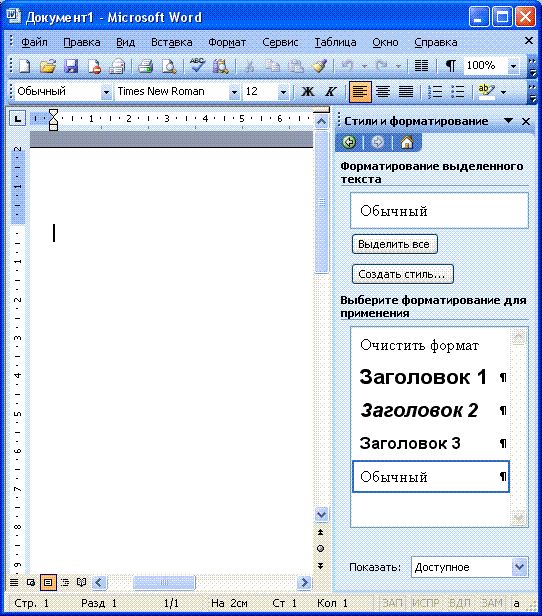
Рис.14 Область задач Стили и форматирование
В текстовом поле, которое находится в верхней части этой области задач, указан стиль выделенного фрагмента текста. Расположенная под ним кнопка Выделить все предназначена для выделения всего текста, имеющего такой же стиль. В списке Выберите форматирование для применения представлены стили, имеющиеся в документе и шаблоне Normal , а также сочетания параметров форматирования, примененные к элементам документа непосредственно, без использования стилей.
Раскрывающийся список Показать, расположенный в нижней части области задач, служит для выбора категории стилей, отображаемых в этой области и в списке Стиль на панели инструментов Форматирование . Он содержит следующие элементы:
Доступное — стили и форматирование из документа и три стандартных стиля заголовков;
Используемое — только те стили, которые используются в текущем документе (не те, что в нем определены, а лишь те, которые назначены хотя бы одному фрагменту текста);
Доступные стили — стили из документа и три стандартных стиля заголовков (но без форматирования, примененного непосредственно);
Все — полный набор стилей, которые можно использовать при форматировании документа: стили из документа и стандартные (однако специализированные стандартные стили, автоматически применяемые программой для форматирования определенных элементов, в этом режиме по умолчанию скрыты);
Специальное — команда открытия диалогового окна Настройки формата , в котором можно выбрать для отображения конкретные стили, в том числе специализированные. Диалоговое окно Настройка формата, открываемое при выборе последней из описанных установок, показано на рис18. В нем можно указать, какие стили и команды должны отображаться в области задач Стили и форматирование и в списке Стиль на панели инструментов форматирования. Здесь доступен полный набор стилей, определенных в документе и в программе Word. В списке Отображаемые стили следует установить флажки для тех стилей, имена которых вы хотите видеть при работе с документом. Содержимое этого списка определяется установкой, выбранной в раскрывающемся списке Категория ( Доступные стили, Используемые, Все, Специальные, Не показывать стили).

Рис.15 Диалоговое окно Настройки формата
Кроме того, в диалоговом окне Настройки формата имеется флажок всегда показывать заголовки 1–3. Флажки из группы Прочее форматирование управляет отображением в области задач Стили и форматирование и в списке Стиль следующих элементов:
без форматирования — форматирование командой Очистить формат, снимающая все форматирование текста и применяющая к нему стиль Обычный, если выделен весь абзац, и стиль абзаца, если выделена его часть.
шрифты — непосредственное форматирование знаков;
абзацы — непосредственное форматирование абзацев;
списки — непосредственное форматирование списков. Установки, заданные в диалоговом окне Настройки формата , можно сохранить в шаблоне документа, для чего следует установить флажок сохранить настройки в шаблоне. Тогда они будут действовать для всех документов, создаваемых на основе данного шаблона.
Информация о стилях присутствует и в области задач Показать форматирование — под заголовками Стиль знака и Стиль абзаца. Если выделенный текст имеет стиль Обычный, его стиль здесь не указывается.
Можно отобразить названия стилей, назначенных каждому абзацу документа. Для этой цели используется расположенная в левой части окна документа полоса стилей (рис.19).
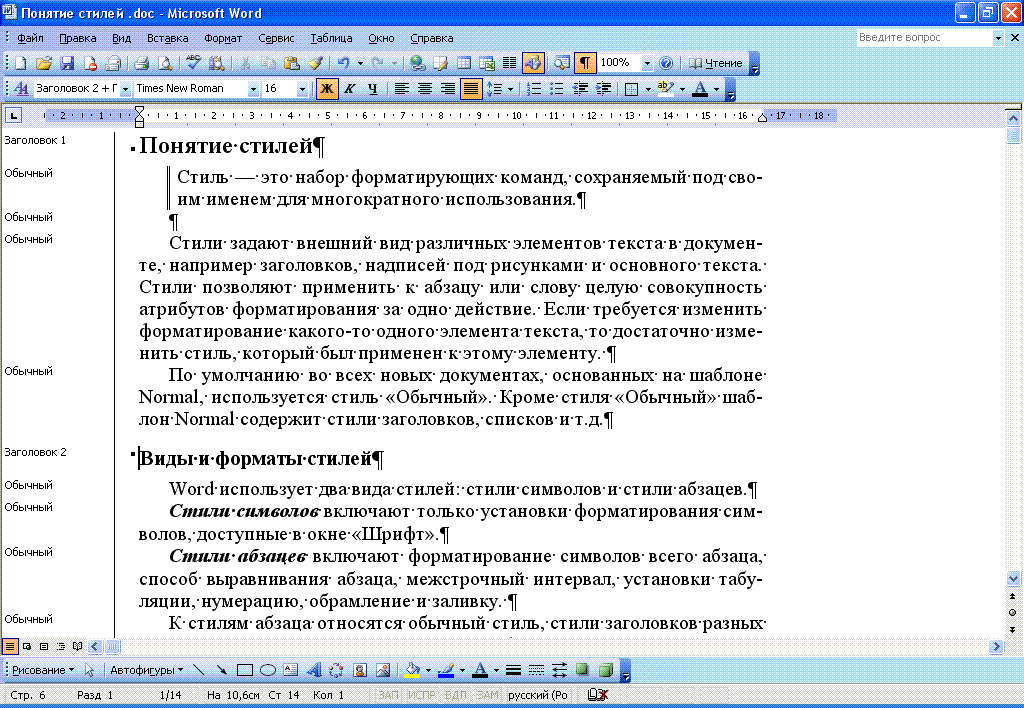
Рис.16 Полоса стилей
Чтобы вывести полосу стилей на экран, нужно переключиться в Обычный режим просмотра документа, открыть диалоговое окно Параметры и на вкладке Вид задать для параметра ширина полосы стилей любое значение, отличное от нуля. После этого можно будет расширить полосу стилей, передвинув ее границу с помощью мыши. Для того чтобы скрыть полосу, достаточно перетащить ее границу влево, к самому краю окна.
2.4.8 Вставка ссылок
В MS Word 2003 это возможно, если добавить перекрестную ссылку на абзац. В этом случае при изменении номера абзаца (а это и есть номер в списке) изменяется и номер в тексте. Для того, чтобы в тексте указывался только номер абзаца, необходимо в параметрах ссылки указать - короткий номер. Единственное, что ссылки не обновляются автоматически. Необходимо выполнять обновление поля вручную или обновлять все поля перед печатью/сохранением.
Перекрестные ссылки можно создавать только на элементы того же самого документа. Чтобы создать перекрестную ссылку на элемент в другом документе, необходимо сначала объединить соответствующие документы в главный документ. Для создания перекрестной ссылки на такие объекты, как заголовок или закладка, необходимо их наличие. Например, следует сначала вставить закладку и только после этого создать соответствующую перекрестную ссылку.
Введите в документ текст, с которого будет начинаться перекрестная ссылка.
Например: Для получения дополнительных сведений см.
В меню Вставка выберите команду Ссылка, а затем — команду Перекрестная ссылка.
В списке Тип ссылки выберите тип элемента, на который следует сослаться, например заголовок.
В списке Вставить ссылку на выберите данные, которые следует вставить в документ, например текст заголовка.
В списке Для какого абзаца выберите элемент, на который следует сослаться, например заголовок главы 6.
Чтобы предоставить пользователям возможность перехода к конечному элементу ссылки, установите флажок Вставить как гиперссылку.
Если флажок Добавить слово «выше» или «ниже» доступен, его можно установить для включения сведений об относительном положении конечного элемента ссылки.
Нажмите кнопку Вставить.
Примечание. Перекрестные ссылки вставляются в документ в виде полей. Если вместо название перекрестной ссылки отображается текст типа {REF _Ref249586 \* MERGEFORMAT}, значит включен режим отображения кодов полей, а не значений полей. Чтобы просмотреть значения полей, нажмите клавиши ALT+F9 или щелкните правой кнопкой мыши код поля, а затем выберите в контекстном меню команду Коды/значения полей.
